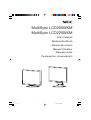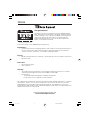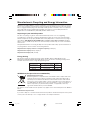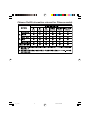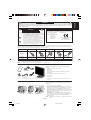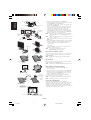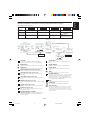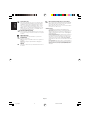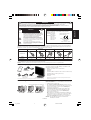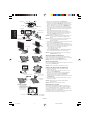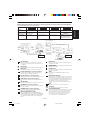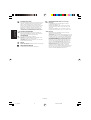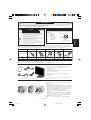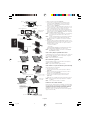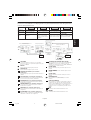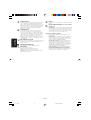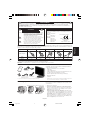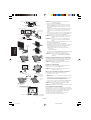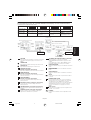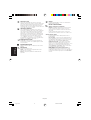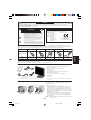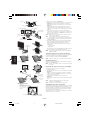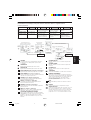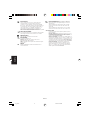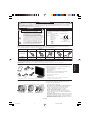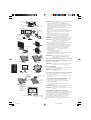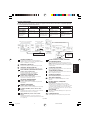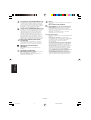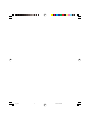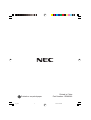La pagina si sta caricando...
La pagina si sta caricando...
La pagina si sta caricando...
La pagina si sta caricando...
La pagina si sta caricando...
La pagina si sta caricando...
La pagina si sta caricando...
La pagina si sta caricando...
La pagina si sta caricando...
La pagina si sta caricando...
La pagina si sta caricando...
La pagina si sta caricando...
La pagina si sta caricando...
La pagina si sta caricando...
La pagina si sta caricando...
La pagina si sta caricando...
La pagina si sta caricando...
La pagina si sta caricando...
La pagina si sta caricando...
La pagina si sta caricando...

Italiano-1
Italiano
Dichiarazione del Costruttore
Si certifica che i monitor a colori MultiSync LCD205WXM (L206T8)/
MultiSync LCD225WXM (L226T9) sono conformi a
Direttiva del Consiglio
Europeo 73/23/CEE:
– EN 60950-1
Direttiva del Consiglio
Europeo 89/336/CEE:
– EN 55022
– EN 61000-3-2
– EN 61000-3-3
– EN 55024
PERICOLO DI SCOSSA ELETTRICA • NON APRIRE
PER EVITARE PERICOLO DI INCENDI O DI SCOSSE ELETTRICHE, NON ESPORRE L’UNITA’ A PIOGGIA O UMIDITA’. INOLTRE, NON USARE LA
SPINA POLARIZZATA DELL’UNITA’ CON UNA PRESA DI CAVO DI PROLUNGA O ALTRE PRESE, A MENO CHE I POLI DELLA SPINA SI
INSERISCANO COMPLETAMENTE.
NON APRIRE LA CARROZZERIA POICHE’ ALL’INTERNO VI SONO COMPONENTI SOTTO ALTA TENSIONE. PER LA MANUTENZIONE RIVOLGERSI
A PERSONALE DI MANUTENZIONE QUALIFICATO.
AVVISO
ed è contrassegnato con
NEC Display Solutions, Ltd.
4-13-23, Shibaura,
Minato-Ku
Tokyo 108-0023, Giappone
ATTENZIONE
ATTENZIONE: PER EVITARE IL RISCHIO DI SCOSSA ELETTRICA,
NON TOGLIERE IL COPERCHIO (O LA COPERTURA
POSTERIORE). ALL’INTERNO NON VI SONO PARTI
MANUTENIBILI DALL’UTENTE. PER LA
MANUTENZIONE RIVOLGERSI A PERSONALE DI
MANUTENZIONE QUALIFICATO.
Questo simbolo avverte l’utente che tensioni non isolate
all’interno dell’unità possono essere sufficientemente
elevate da provocare scossa elettrica. Pertanto è
pericoloso avere qualsiasi tipo di contatto con un
componente interno all’unità.
Questo simbolo avverte l’utente che sono state incluse
importanti informazioni relative al funzionamento ed alla
manutenzione dell’unità. Pertanto esse devono essere
lette attentamente al fine di evitare l’insorgere di problemi.
Contenuto
La confezione del nuovo monitor LCD NEC MultiSync* deve
contenere le seguenti parti:
• Monitor LCD MultiSync con base inclinabile
• Cavo audio
• Cavo di alimentazione
• Cavo segnali video (mini D-SUB a 15 pin maschio verso
mini D-SUB a 15 pin maschio)
• Cavo segnali video (DVI-D a DVI-D) (per Europa)
• Manuale Utente
• CD ROM
*
Conservare la confezione ed il materiale di imballaggio originali per trasportare o
spedire il monitor.
Guida rapida
Per collegare il monitor LCD MultiSync al sistema, attenersi alle
seguenti istruzioni:
1. Spegnere il computer.
2. Per il PC o il Mac con l’uscita digitale DVI: Collegare il cavo
segnali DVI-D (non incluso per Stati Uniti e Cina) al connettore
della scheda video del sistema (Figura A.1). Serrare tutte le viti.
Per il PC con l’uscita analogica: Collegare il cavo segnali con
mini D-SUB a 15 pin al connettore della scheda video del sistema
(Figura A.2). Serrare tutte le viti.
Per il Mac: Collegare l’adattatore cavo MultiSync-Macintosh
(non incluso) al computer. Fissare il cavo segnali mini D-SUB a
15 pin all’adattatore cavo MultiSync Macintosh (Figura A.3).
Serrare tutte le viti.
NOTA: Alcuni sistemi Macintosh non dispongono di un adattatore
cavo Macintosh.
Figura A.1 Figura A.2
Adattatore cavo Macintosh (non incluso)
Figura A.3
Manuale
Utente
Cavo
audio
Cavo di
alimentazione*
Mini D-SUB a 15 pin
maschio verso mini
D-SUB a 15-pin maschio
DVI-D a DVI-D
(per Europa)
Monitor LCD MultiSync
* Il tipo di cavo di alimentazione incluso dipende dal Paese in cui verrà spedito il monitor LCD.
CD ROM
ATTENZIONE: Utilizzare il cavo di alimentazione fornito con questo schermo secondo le istruzioni riportate nella tabella seguente. Se con questa
apparecchiatura non viene fornito il cavo di alimentazione, contattare il proprio fornitore. Per tutti gli altri casi, utilizzare un cavo di alimentazione
adatto alla tensione alternata della presa di alimentazione, approvato e conforme allo standard di sicurezza del proprio Paese.
Tipo di spina Nord America
Europa Continentale
Regno Unito Cinese Giapponese
Forma della spina
Paese
Tensione
USA/Canada Regno Unito Cina Giappone
UE (ad eccezione del
Regno Unito)
120*
230 220 100230
* Usando il monitor MultiSync LCD205WXM/LCD225WXM con il relativo alimentatore AC 125-240V, utilizzare un cavo di alimentazione che
corrisponde alla tensione della presa di corrente usata.
NOTA: L’assistenza al prodotto viene fornita nel Paese in cui è stato acquistato il prodotto.
Manuale
Utente
05_Italian 6/6/07, 8:37 AM1

Italiano-2
Italiano
Figura C.1
Pulsante di
alimentazione
Figura TS.1
Figura R.1
Superficie non abrasiva
Figura R.2
Figura R.3
4 VITI (M4)
Profondità MAX: 8,5 mm
Se si utilizza una vite
diversa, verificarne la
lunghezza.
Peso del gruppo LCD: 6,0 kg (MAX) (LCD205WXM)
6,3 kg (MAX) (LCD225WXM)
Specifiche tecniche
Sostituire le viti
Serrare tutte
le viti
100 mm
Spessore della
staffa (braccio)
2,0 ~ 3,2 mm
100 mm
Figura RL.1
Base
Supporto
Copertura per cavi
Figura A.4
Cavo di alimentazione
Copertura
per cavi
Collegare all’uscita
audio del computer
Figura B.1
Ingresso (VGA)
Ingresso (Audio)
Cuffie
Ingresso (DVI)
3. Rimuovere la copertura cavi (Figura A.4).
4. Collegare tutti i cavi al connettore appropriato sul retro del monitor
(Figura B.1). Collegare le cuffie (non incluse) al connettore
appropriato sulla parte posteriore del monitor, se lo si desidera
(Figura B.1).
5. Collegare un’estremità del cavo di alimentazione al monitor e
l’altra estremità alla presa di alimentazione. Posizionare il cavo
segnali video, il cavo audio e il cavo di alimentazione tra i fori del
supporto.
6. Per posizionare la copertura cavi, inserire le linguette della
copertura nei fori del supporto e far scivolare la copertura verso il
basso fino a fissarla in posizione (Figura B.1) assicurandosi che
le linguette siano ben salde.
NOTA: Sistemare i cavi posizionati sotto la copertura per evitare
danni al cavo o al monitor.
NOTA: Fare riferimento alla sezione “Attenzione” di questo
manuale per una scelta corretta del cavo di alimentazione.
7. Accendere il monitor con il pulsante di alimentazione frontale e il
computer (Figura C.1).
8. La regolazione automatica No-touch regola automaticamente il
monitor sui settaggi ottimali al momento della configurazione
iniziale per la maggior parte delle temporizzazioni (solo
ingresso analogico). Per ulteriori regolazioni, usare i seguenti
controlli OSD:
• Contrasto autom.
• Auto Aggiust
Fare riferimento alla sezione Controlli di questo Manuale Utente
per una descrizione completa di questi controlli OSD.
NOTA: In caso di problemi, fare riferimento alla sezione Ricerca
guasti (CD-ROM).
Sollevare ed abbassare lo schermo del monitor
Il monitor può essere sollevato o abbassato. Per sollevare o abbassare
lo schermo, appoggiare le mani su entrambi i lati del monitor e
sollevarlo o abbassarlo all’altezza desiderata (Figura RL.1).
NOTA: Sollevare e abbassare con cautela lo schermo del monitor.
Inclinabile e Girevole
Afferrare con le mani i due lati dello schermo del monitor, inclinare e
ruotare a piacere (figura TS.1).
NOTA: Inclinare con cautela la schermo e far ruotare la schermata
del monitor.
Rimozione del supporto monitor per il montaggio
Per predisporre il monitor a un diverso montaggio:
1. Scollegare tutti i cavi.
2. Sistemare il monitor verso il basso su una superficie non abrasiva
(Figura R.1).
3. Togliere le 4 viti che fissano il monitor al supporto e sollevare il
supporto come illustrato (Figura R.2). Il monitor ora è pronto per
essere montato in modo diverso.
4. Collegare tutti i cavi sulla parte posteriore del monitor
(Figura R.3).
5. Per rimontare sul supporto, ripetere queste operazioni nell’ordine
inverso.
NOTA: Utilizzare esclusivamente un metodo di montaggio
alternativo compatibile VESA.
NOTA: Rimuovere con cautela il supporto del monitor.
Collegamento di un braccio flessibile
Il monitor LCD è progettato per essere utilizzato con il braccio flessibile.
Quando si effettua il montaggio utilizzare le viti allegate (4pcs), come
indicato nella Figura. Per soddisfare i requisiti di sicurezza, il monitor
deve essere montato ad un braccio in grado di garantire la stabilità
necessaria in base al peso del monitor.
Il monitor LCD deve essere utilizzato esclusivamente con un braccio
di tipo approvato (per es. marca GS).
05_Italian 6/6/07, 8:37 AM2

Italiano-3
Italiano
Sottomenu
(icona Seleziona)
Sottomenu (Regolazione)
Premere il tasto “SELEZIONA”
Strumento di esempio:
Premere il tasto “SELEZIONA”
Premere il tasto “SELEZIONA”
Menu principale (icona
Seleziona, ingresso analogico)
Menu principale
(Regolazione)
Premere il tasto “SELEZIONA”
Regolazione
utilizzando “–” o “+”
Regolazione
utilizzando “–” o “+”
2. Struttura OSD
Premere
il tasto
“SELEZIONA”
Premere
“–” o “+”
Premere
“–” o “+”
VOLUME
Controlla il volume acustico degli altoparlanti e delle cuffie.
Per annullare il suono dell’altoparlante, premere il tasto
1<->2/RESET.
LUMINOSITÀ
Regola la luminosità dell’immagine e dello schermo.
CONTRASTO
Regola la luminosità dell’immagine in relazione allo sfondo.
AUTO-CONTRASTO (solo ingresso analogico)
Regola l’immagine visualizzata per input video non standard.
AUTO AGGIUST (solo ingresso analogico)
Regola automaticamente la posizione immagine, la dimensione
orizzontale e la regolazione di precisione.
SIN./DEST. (solo ingresso analogico)
Controlla la posizione orizzontale dell’immagine all’interno
dell’area di visualizzazione dell’LCD.
GIÙ/SU (solo ingresso analogico)
Controlla la posizione verticale dell’immagine all’interno
dell’area di visualizzazione dell’LCD.
RAPIDA (solo ingresso analogico)
Regola la dimensione orizzontale aumentando o diminuendo
questa impostazione.
FINE (solo ingresso analogico)
Migliora messa a fuoco, nitidezza e stabilità dell’immagine,
aumentando o diminuendo questa impostazione.
SISTEMI DI CONTROLLO COLORE
Grazie a cinque predisposizioni di colore (9300/7500/sRGB/
UTENTE/NATIVO) è possibile selezionare l’impostazione colore
desiderata. Le impostazioni predefinite di colore sRGB e
NATIVO sono impostazioni standard e non possono essere
modificate.
COLORE ROSSO
Aumenta o diminuisce il rosso. La modifica comparirà sullo
schermata.
COLORE VERDE
Aumenta o diminuisce il verde. La modifica comparirà sullo
schermata.
COLORE BLU
Aumenta o diminuisce il blu. La modifica comparirà sullo
schermata.
STRUMENTI
Selezionando STRUMENTO è possibile ottenere il sottomenu.
CONFIG. DI FABBRICA
Selezionando Config. di fabbrica è possibile resettare tutte le
impostazioni dei controlli OSD riportandole alle configurazioni di
fabbrica. Il pulsante RESET deve essere tenuto premuto per
diversi secondi per avere effetto. È possibile resettare
impostazioni individuali selezionando il relativo comando e
premendo il pulsante RESET.
EXIT
Selezionando EXIT è possibile uscire dal menu / sottomenu
OSD.
LINGUA
I menu di controllo OSD sono disponibili in nove lingue.
OSD BLOCCATO
Il menu di controllo OSD rimane attivo per il tempo che è in uso.
Nel sottomenu Disabilitazione OSD, è possibile selezionare
l’intervallo di tempo dopo il quale, nel caso non venga premuto
nessun tasto, il menu di controllo OSD si chiude. Le scelte
preimpostate sono 10 - 120 secondi intervallati da 5 secondi.
Premere
il tasto
“SELEZIONA”
Controlli
I tasti OSD (On-Screen-Display) sulla parte anteriore del monitor hanno le seguenti funzioni:
1. Funzioni principali tasti
Visualizzazione OSD. Collegamento al menu di
regolazione della Luminosità.
Visualizzazione OSD
nulla
Collegamento al menu di
regolazione del Volume.
Visualizzazione OSD
(fase di selezione icone)
Si passa allo fase di
regolazione.
Il cursore va a sinistra. Il cursore va a destra.
Visualizzazione OSD
(fase di regolazione)
Si passa allo fase di
selezione icone.
Diminuzione valore
regolazione oppure il
cursore va a sinistra per
effettuare la regolazione.
Aumento valore di
regolazione oppure il
cursore per la regolazione
va a destra.
SELECT
– +
Seleziona il segnale di
ingresso.
Operazione di ripristino.
Interruttore Muto acceso/
spento sul menu di
regolazione del Volume.
1<->2/RESET
Pulsante
05_Italian 6/6/07, 8:37 AM3

Italiano-4
Italiano
BLOCCO OSD
Questo comando blocca l’accesso a tutte le funzioni di
comando OSD ad eccezione di Volume, Luminosità e
Contrasto. Se si tenta di attivare i controlli OSD in modalità
Blocco OSD , apparirà una schermata che informa del fatto che
i controlli OSD sono bloccati. Per attivare la funzione Blocco
OSD, premere il tasto “1<->2/ RESET”, quindi il tasto “+” e
tenerli premuti contemporaneamente. Per disattivare la
funzione Blocco OSD, premere il tasto “1<->2/ RESET”, quindi il
tasto “+” e tenerli premuti contemporaneamente.
NOTIF. RISOLUZIONE
Se è selezionato ON, dopo 45 secondi appare sulla schermata
un messaggio che indica che la risoluzione non è ottimale.
MONITOR INFO
Indica il modello e i numeri di serie del monitor.
ESPANSIONE
Seleziona la modalità zoom.
INTERO: L’immagine viene espansa a 1680 x 1050,
indipendentemente dalla risoluzione.
PROP.: L’immagine viene espansa senza cambiare il rapporto
proporzionale.
DDC/CI
ATTIVA o DISATTIVA la comunicazione bidirezionale e il
controllo del monitor.
RISOLUZIONE INPUT (solo ingresso analogico)
Imposta la risoluzione del segnale di ingresso su uno dei
seguenti valori:
Quando la dimensione verticale attiva è 768, è possibile
selezionare una risoluzione da 1024 x 768, 1280 x 768,
1360 x 768.
Quando la dimensione verticale attiva è 1050, è possibile
selezionare una risoluzione da 1400 x 1050, 1680 x 1050.
Avvertenza OSD
I menu di avvertenza OSD scompaiono quando si preme il
pulsante SELECT.
NESSUN SEGNALE: Questa funzione avverte in caso non vi
sia nessun segnale presente. Dopo l’accensione o quando vi è
un cambiamento del segnale di input o il video è inattivo,
apparirà la finestra Nessun Segnale.
NOTIF. RISOLUZIONE: Questa funzione consiglia l’utilizzo di
una risoluzione ottimizzata. Dopo l’accensione o quando vi è un
cambiamento del segnale di ingresso o il segnale video non ha
la risoluzione opportuna, si apre la finestra Notif. Risoluzione.
Questa funzione può essere disattivata nel menu STRUMENTI.
FUORI TOLLERANZA: Questa funzione suggerisce la
risoluzione e la frequenza di rinfresco ottimali. Dopo aver
attivato l’alimentazione, in caso di modifica del segnale di
ingresso o se il segnale video non ha una temporizzazione
adatta, apparirà il menu Fuori tolleranza.
05_Italian 6/6/07, 8:37 AM4
La pagina si sta caricando...
La pagina si sta caricando...
La pagina si sta caricando...
La pagina si sta caricando...
La pagina si sta caricando...
La pagina si sta caricando...
-
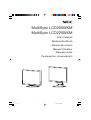 1
1
-
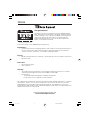 2
2
-
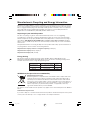 3
3
-
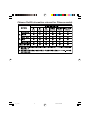 4
4
-
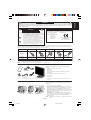 5
5
-
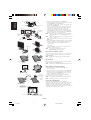 6
6
-
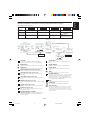 7
7
-
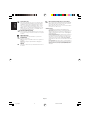 8
8
-
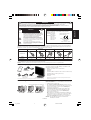 9
9
-
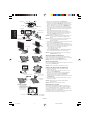 10
10
-
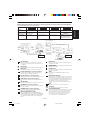 11
11
-
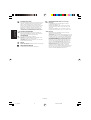 12
12
-
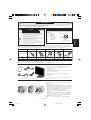 13
13
-
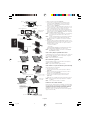 14
14
-
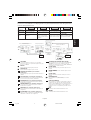 15
15
-
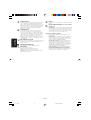 16
16
-
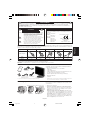 17
17
-
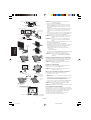 18
18
-
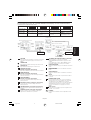 19
19
-
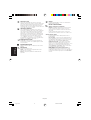 20
20
-
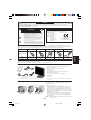 21
21
-
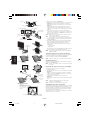 22
22
-
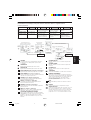 23
23
-
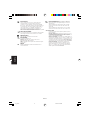 24
24
-
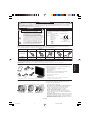 25
25
-
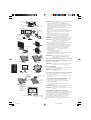 26
26
-
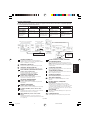 27
27
-
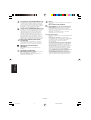 28
28
-
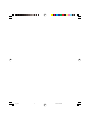 29
29
-
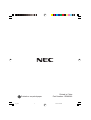 30
30
in altre lingue
- English: NEC LCD205WXM User manual
- français: NEC LCD205WXM Manuel utilisateur
- español: NEC LCD205WXM Manual de usuario
- Deutsch: NEC LCD205WXM Benutzerhandbuch
- русский: NEC LCD205WXM Руководство пользователя
Documenti correlati
-
NEC MultiSync® LCD195VXM Manuale del proprietario
-
NEC MultiSync® LCD225WNX Manuale del proprietario
-
NEC MultiSync® LCD195WXM Manuale del proprietario
-
NEC MultiSync® LCD195NX Manuale del proprietario
-
NEC MultiSync® LCD205WXM Manuale del proprietario
-
NEC MultiSync® LCD225WNX Manuale del proprietario
-
NEC AccuSync LCD203WM Manuale del proprietario
-
NEC AccuSync® LCD24WMCX Manuale del proprietario
-
NEC AccuSync® LCD72XM Manuale del proprietario
-
NEC AccuSync® LCD73VM Manuale del proprietario